Facebookマーケティング-ページナビゲーション
初期設定が完了すると、新しいFacebookページにリダイレクトされます。セットアッププロセスで提供した情報は別として、それはかなり空に見えます。この章では、機能の変更と利用に慣れるために、ページのさまざまな領域をナビゲートする方法を示します。
[概要]タブでは、すべてのビジネスの詳細が正しく入力されていることを確認できます。更新/変更できる領域は次のとおりです。
- Address
- 連絡先の詳細
- ウェブサイトのURL
- 営業時間
- 価格帯
あなたのビジネスについての簡単な説明を含めることもできます。
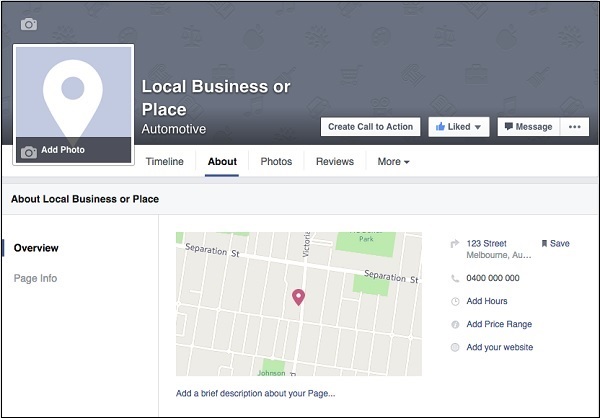
表示写真とカバー写真の追加
表示画像とカバー写真を追加するには、指定された領域内にあるカメラアイコンをクリックする必要があります(下の画像を参照)。一般に、表示画像は、人々があなたのブランドに親しむロゴまたはアイコンのいずれかであなたのビジネスを表す必要があります。カバー写真は、サービスを宣伝するグラフィック画像をユーザーに提供することで、ブランドを輝かせる理由を示すための優れた方法です。あなたの組織の文化と価値観に応じて、これは専門的、創造的、有益、または混合である可能性があり、決まったルールはありません、それはあなたがあなた自身を売り込みたい方法に依存します。
Display picture size − 180px x 180px
Cover photo size − 851px x 315px

「行動を促すフレーズ」ボタンを作成する
ページに行動を促すフレーズのボタンを作成すると、視聴者はすぐに目的の場所に移動できます。これは、リードの生成を開始し、トラフィック、予約、サブスクリプションなどを取得するための優れた方法です。表示したいボタンの種類と、クリックした場合にどこに移動するかを選択できます。デスクトップ、iPhone、Android用の行動を促すフレーズのボタンを作成できます。
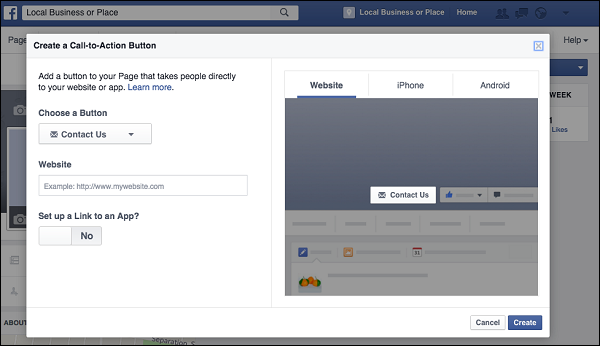
上の画像は、行動を促すフレーズのボタンを作成するためのものです。
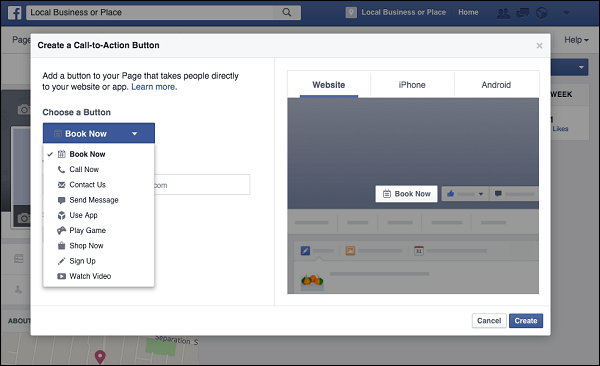
上の画像は、ページに表示できるさまざまな種類のボタンを示しています。
設定
[設定]タブを使用すると、ページを監視して調整を実行できます。一般ページでは、ページを公開するか非公開にするかを選択できます。ページ設定の初期段階では、他の人があなたのアップ内容を見つけたり見たりできるようになるまで、ページのステータスを非公開に変更することをお勧めします。ここでは、誰があなたのウォールに投稿できるかを設定することもできます。管理者に投稿させるか、あなたのページを見つけたファンや人々にあなたのウォールに投稿してコメントさせるかを選択できます。また、写真にタグを付けたり、非公開でメッセージを送信したり、ページを表示する年齢を制限したり、ページを利用できる国を設定したりすることもできます。重複しているページをマージしたり、ページを完全に削除したりすることもできます。
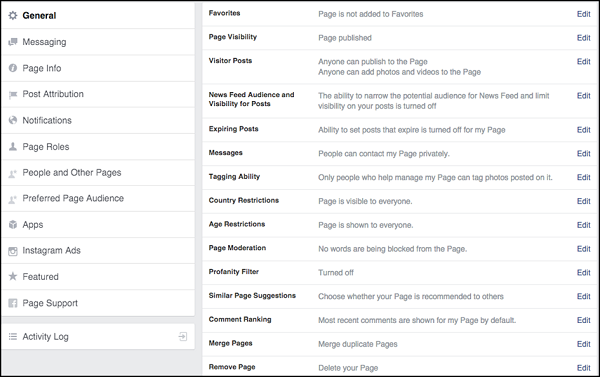
設定の他の注目すべき領域は次のとおりです。
Page roles −管理者、編集者、モデレーター、アドバイザー、またはアナリストとして、ページに新しいユーザーを追加することを選択します。
Messaging−プライベートメッセージに戻る際の平均応答時間を表示します。また、営業時間外は同じように反応するか、反応が鈍くなることを人々に知らせることができます。
Preferred page audience −年齢基準、場所、性別、ユーザーの興味を最適化して、ページを見つける人を変更します。